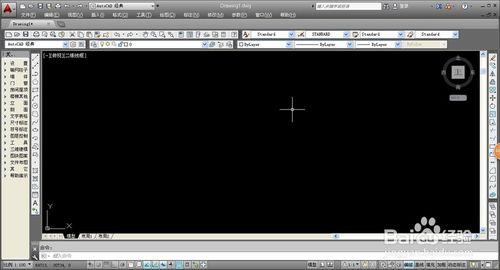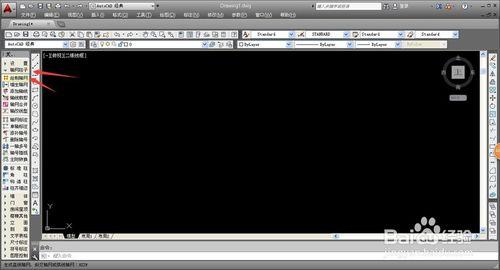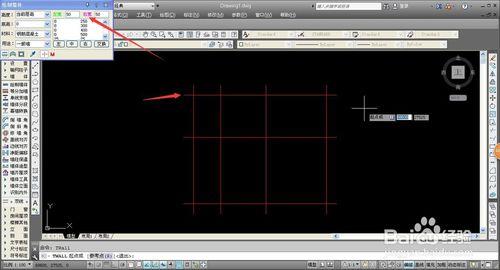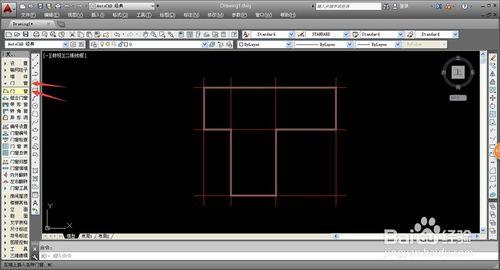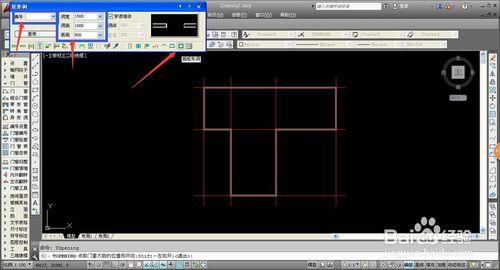AUTOCAD是在各類工程繪圖中經常使用的軟體,由於其豐富的工具和命令以及自動的三維模型建立,使得AUTOCAD在建築和機械行業的工作和學習中,屬於必不可少的軟體;在建築繪圖中,AUTOCAD經常和天正繪圖同時使用,以加快繪圖速度,下面我們就使用AUTOCAD以及天正繪圖在牆體上繪製牆洞。
工具/原料
AUTOCAD。
建築繪圖。
基礎軸網以及牆線
首先,我們同時開啟AUTOCAD和天正繪圖軟體,成功開啟後,進入至繪圖頁面,在繪圖頁面,我們可以進行各項命令以進行圖紙的繪製,為了方便牆線的繪製,我們先繪製軸網。
在左側命令欄中,選擇“軸網柱子——繪製軸網”,確定命令後,系統會自動彈出相應的設定視窗,我們可以自行設定軸線的間距,以及軸線的各種屬性,軸網的交點代表柱子的位置。
在軸網的設定頁面,系統會自動提供一些常用資料,雙擊即可輸入資料;在左側的瀏覽框中,我們可以瀏覽到我們設定軸網的樣式,方便我們進行修改和新增,完成後點選“確定”即可。
設定完成軸網,並確定後,系統會自動輸出軸網,我們可以拖動滑鼠移動軸網的位置,單擊滑鼠左鍵確定軸網位置;這樣,我們就完成了最基礎的軸網建立,下下面開始繪製牆線。
在左側工具欄中,選擇“牆體——繪製牆體”,即可進入牆體的繪製命令,牆體所對應的牆線,一般以軸線為中心進行繪製;軸網可以輔助牆線的繪製,保證牆線之間的互相垂直。
確定繪製牆體的命令後,系統會彈出牆體的設定視窗,我們可以自行設定牆體的寬度等資訊;牆體的寬度分為左寬和右寬,以適應不同的情況,牆線進行保證平滑,不要出現異常的突起。
完成牆體屬性的設定後,將滑鼠移動到軸網位置,系統會自動靠近最近的軸線,單擊滑鼠開始繪製,拖動滑鼠調整牆體的長度,單擊滑鼠左鍵確定牆線的轉折處,即可完成牆線的繪製。
基礎繪製時,第一次牆體繪製,我們只需要繪製出牆體中的外牆即可,外牆需要是一個封閉的空間,以達到分隔內外環境的作用;完成牆體的繪製後,我們需要對牆體進行門窗以及牆洞的新增。
牆線上新增牆洞
在AUTOCAD繪圖時,門窗需要建立在牆線上,並且門窗屬於能夠開啟或者關閉的建築部件;而牆洞,則屬於完全開放的空間,只是一個單純的洞,繪製牆洞選擇“門窗——門窗”命令。
確定“門窗——門窗”命令後,系統會彈出相應的繪圖設定視窗;系統預設的初始頁面,為門或者窗的繪製設定,我們需要將其調整為牆洞的繪製頁面;在視窗最下方的選項中,選擇“插矩形洞”。
確定“插矩形洞”的選項後,頁面就會改變;為牆洞的設定選項,我們需要設定牆洞的標號,牆洞的高寬等各種屬性,完成牆洞的各種屬性設定後,即可將滑鼠移動到牆線上進行新增。
我們可以根據情況選擇不同的放置方式,將滑鼠移動到牆線上後,系統就會出現白色的輔助線條,方便我們進行位置的確定;確定合適的位置後,單擊滑鼠即可進行牆洞的新增。
確定輸出牆洞後,牆線就會分斷,標誌牆洞;牆洞和門窗都不同,牆斷開的中間部位不會有其他部件;在牆洞開啟位置會有我們設定的牆洞編號,方便我們進行牆洞的識別。
進行多種牆洞的新增時,不同的牆洞屬性需要設定不同的牆洞編號;否則系統無法進行牆洞的標註;一般牆洞可以直接使用字母帶數字的標註方式,不同的牆洞直接更改數字編號即可。
在牆洞的屬性設定視窗,我們可以點選“查表”按鈕,這樣我們可以直觀的看到所有的牆洞資訊;包括牆洞的標號以及各種資料屬性,方便我們直接進行牆洞的各種屬性資訊的獲取。
我們在繪製建築圖紙時,牆洞多處於室內空間中,使用牆洞增加室內空間的流通性;一般牆洞會配合屏風使用,在增加室內空間的流通性的同時,保證部分空間的私密性。
注意事項
在進行圖紙繪製時,要時刻儲存,避免資料丟失。